Los vídeos siempre son útiles para que las empresas conserven una gran variedad de información, como grabaciones en vídeo de reuniones, clases, otras charlas, etc. Los vídeos de tu ordenador pueden dañarse por varias razones, como una descarga fallida, una conexión a Internet lenta o cuando los conviertes a un formato diferente; sin embargo, existe un software que se llama FFmpeg mp4 repair, con el que puedes arreglar cualquier archivo de vídeo dañado.
Cualquier persona, desde usuarios promedio hasta programadores, utilizan FFmpeg, un software completo para producir, convertir, grabar, recortar, transmitir, registrar, transcodificar archivos multimedia y hacer muchas más cosas con tus videos. El usuario debe modificar o arreglar los vídeos para mejorar la experiencia visual; por lo tanto, utilizar FFmpeg para reparar archivos de vídeo dañados simplifica la recuperación de tus contenidos multimedia tan valiosos.
En este artículo
¿Qué es FFmpeg?
FFmpeg es un reparador de vídeo mp4 gratuito y una herramienta eficaz para editar y convertir vídeos con la que además, puedes reparar vídeos corruptos y recuperar los archivos originales. Los vídeos que tienes almacenados en tu ordenador pueden dañarse por varias razones, como un error de descarga, la pérdida de Wi-Fi o de acceso a la web, o cuando intentas convertirlos a un formato diferente. Una simple conversión de.wav a.mov puede dañar el archivo en muchos casos.
Cuando intentas reproducir un archivo con un formato de vídeo, y aparece un mensaje de error, puede deberse a que la máquina que estás utilizando no puede acceder o reconocer el tipo de archivo.
Sin embargo, la herramienta de reparación FFmpeg puede solucionar este problema. FFmpeg se distingue de la competencia, gracias a la capacidad que tiene tanto para crear como para corregir material de vídeo. Es aún más imperioso ocuparse de los vídeos de las redes sociales ahora que la sociedad está adoptando gradualmente las tecnologías digitales, por eso, en el siguiente artículo es un breve tutorial que te ayudará a aprender cómo funciona FFmpeg para reparar archivos dañados.
¿Cómo funciona FFmpeg?
FFmpeg realiza las tareas con la ayuda de comandos básicos del ordenador. Al escribir los caracteres, funciona como una utilidad de línea de comandos que ayuda en las operaciones relacionadas con un archivo de vídeo. Puedes utilizar las instrucciones precisas para modificar el diseño de un documento de streaming, convertir vídeo a MP3, acelerar la reproducción o hacer cualquiera de estas cosas.
Puede codificarse con televisores de transmisión en directo y admite formatos de vídeo y audio. En ordenadores con sistemas operativos como Linux, Mac, Windows y Solaris, se puede utilizar el códec FFmpeg para llevar a cabo la reparación de vídeo mp4 en línea. Las modificaciones del archivo dañado comenzarán cuando la cuenta del administrador introduzca los códigos predeterminados de la lista para todas las acciones.
¿Cómo reparar archivos de vídeo dañados con FFmpeg?
El procedimiento es relativamente sencillo si se tiene experiencia con la herramienta de comandos. Puedes terminar la reparación rápidamente si prestas mucha atención, pero también debes ser paciente mientras la herramienta trabaja en tus archivos. Sigue estos sencillos pasos para aprender a hacer algunas cosas con las funciones de FFmpeg.
Paso 1: debes instalar la herramienta en tu PC y puedes obtenerla con su URL oficial. Habrá una versión descargable distinta para cada sistema operativo, aunque la versión en pantalla seguirá siendo la misma. Selecciona la que mejor se adapte a ti.
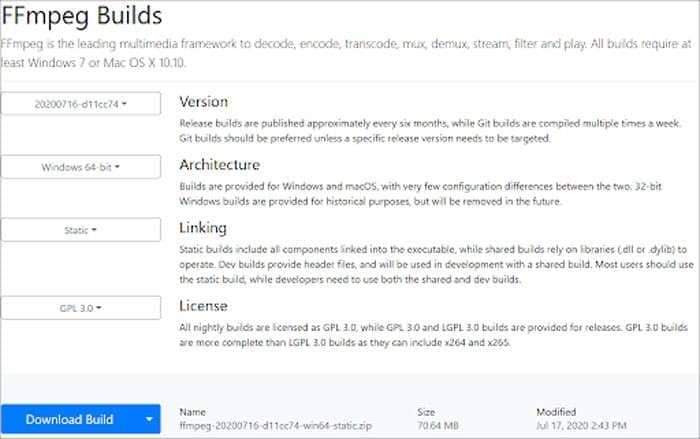
Paso 2: añade ahora tu archivo MOV o MP4 dañado, y muévelo de su posición anterior al escritorio para acceder a él desde el ordenador. Es preferible utilizar un ordenador de escritorio, ya que el programa puede recuperarlo fácilmente.
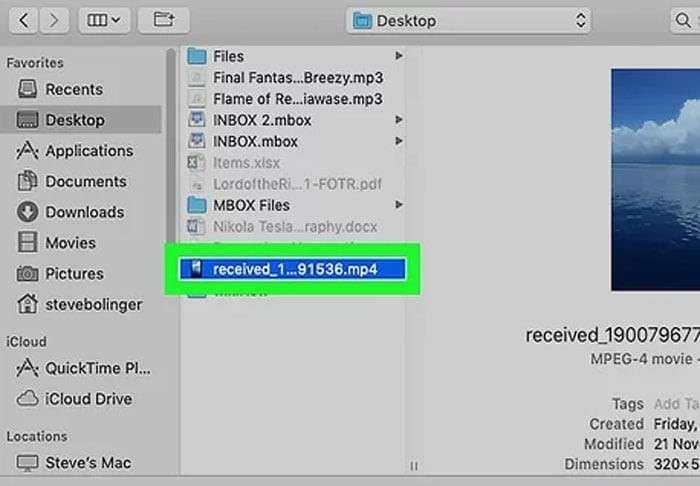
Paso 3: verifica que la cuenta de Administrador de tu PC esté activa. Inicia la línea del comando del sistema utilizando la opción "Ejecutar como administrador. Una simple búsqueda de "cmd" te llevará rápidamente a la interfás de comandos.
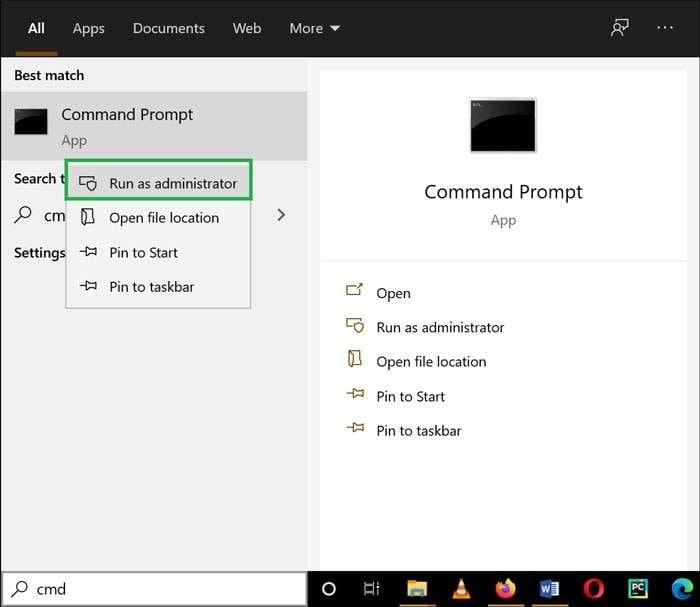
Paso 4: cambia el nombre de la ubicación del directorio y especifica dónde está el archivo dañado. Actualízalo a "cd escritorio" sin signos de comillas, ya que nuestro archivo está en el escritorio.
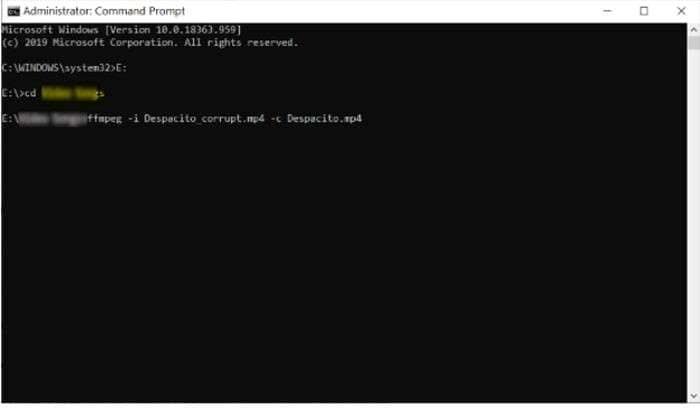
Paso 5: ahora puedes escribir el Comando para arreglar el archivo de vídeo dañado directamente debajo de él. Tu código determina el resultado. Pulsa la tecla "Enter" luego de esto.
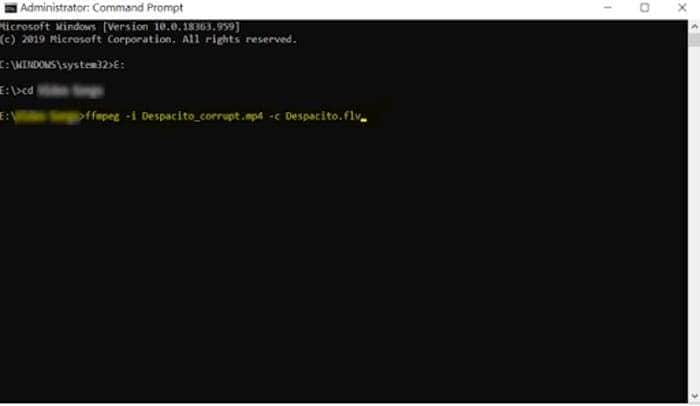
Repara tus vídeos dañados de otros formatos con el software de reparación de vídeo
Los vídeos dañados y deteriorados necesitan una corrección inmediata. Antes de que se pierdan definitivamente, puedes arreglar fácilmente tus vídeos dañados con la ayuda de una buena herramienta de restauración de vídeo. Lo mejor es utilizar un programa para arreglar vídeos dañados. En la web, puedes conseguir una gran variedad de este tipo de software, como Wondershare Repairit-Reparación en línea.
Este programa en línea es increíblemente fácil de usar y admite una gran variedad de tipos de archivo. Admite todos los archivos de vídeo dañados en MP4, MOV y 3GP de forma gratuita. Un usuario premium puede además reparar en línea los formatos M2TS, MKV, MTS, AVI, FLV, MXF y M4V. La mayoría de los defectos de los vídeos que se han descargado de sitios web de streaming como YouTube y Vimeo también se pueden reparar con este programa. Utiliza el modo sencillo de reparación de este programa de reparación de vídeo en línea. Con Wondershare Repairit puedes restaurar rápidamente vídeos borrados de ordenadores Windows y Mac.
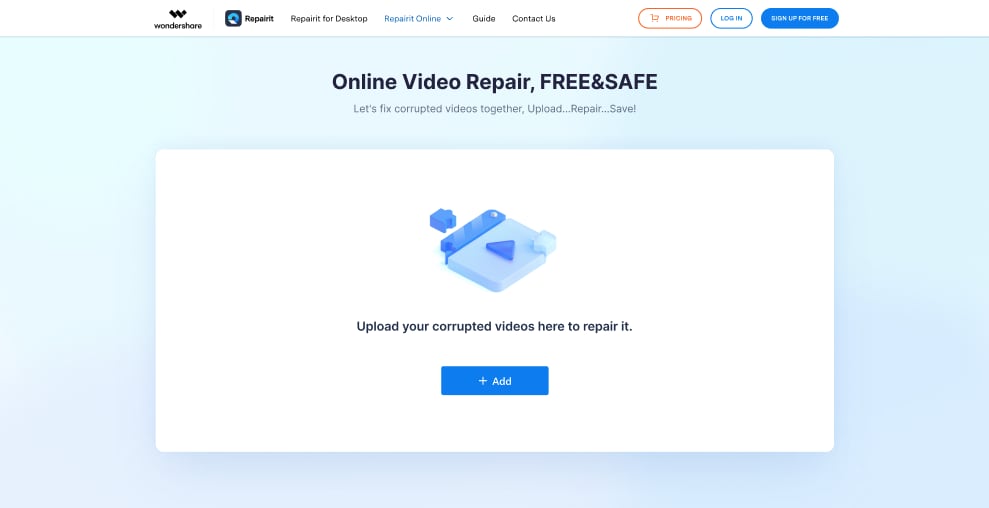
Esta herramienta de reparación gratuita en línea de vídeos mp4 en línea puede recuperar grabaciones dañadas o perdidas de una unidad flash USB o una tarjeta de almacenamiento SD. Es una herramienta de restauración de última generación funciona que bien para restaurar vídeos que han sido dañados por errores, ataques de virus y otros problemas. También recupera películas perdidas debido a la eliminación accidental de vídeos, formateo de la tarjeta SD, malware informático, falla del sistema y otros problemas.
¿Para qué sirve FFmpeg?
Comparado con otras fuentes de software de edición actuales, FFmpeg es el que ofrece más capacidades. La capacidad de reparar archivos de vídeo dañados es sólo una de las numerosas funciones con las que FFmpeg puede ayudarte a reparar archivos de vídeo mpeg. Podría ser beneficioso, por ejemplo:
- La conversión de archivos de imagen a vídeo y viceversa
- La reproducción de archivos de audio y vídeo a otro ritmo
- La codificación, descodificación y transcodificación de varios archivos multimedia.
- La captura y edición de audio y vídeo de la cámara y los micrófonos
- La personalización cualquier archivo de vídeo, incluidos el recorte, la nitidez, la inclinación y otros ajustes.
- La reducción y eliminación del ruido de los archivos de vídeo
- La posibilidad de añadir texto estático y en movimiento a los vídeos editados.
- El aumento de reconocimiento de la marca utilizando logotipos, sellos o imágenes
- La disponibilidad de un filtro polifásico de alta gama para cambiar el tamaño de los vídeos.
- El cambio de formato del archivo de vídeo, la frecuencia de imagen y la tasa de bits
- La subtitulación de un video ya grabado.
- La fácil conversión de formatos de archivo sin causar ningún daño al mismo.
Conclusión
Una grabación de vídeo dañada es una desilusión y, en determinadas situaciones, un riesgo para el funcionamiento de tu ordenador. Para ello, es preferible arreglar las fallas corrigiendo los archivos de vídeo dañados con FFmpeg. Las otras aplicaciones que son muy útiles también realizarán la tarea rápidamente.
Siguiendo los consejos de este artículo, podrás reparar casi todos los archivos. Para quienes disfrutan programando y pueden observar atentamente el proceso de ejecución, FFmpeg es una solución muy valiosa.
Preguntas frecuentes
-
¿Cómo puedes utilizar FFmpeg para reparar archivos de vídeo dañados?
Primero, instala el FFmpeg en tu PC. Para empezar a arreglarlo, mueve la grabación de vídeo MOV o MP4 dañada de su lugar original a tu escritor -
¿Qué hacer con un archivo MP4 muy dañado?
Repara un archivo MP4 muy dañado siguiendo estos pasos: - Aplicar la restauración del sistema.
- Usar el comando SFC /scannow.
- Utilizar la herramienta DISM.
- Utilizar el comando CHKDSK.
- Antes de iniciar Windows 10, ejecuta un análisis SFC.
- Tu ordenador con Windows 10.
-
¿Cómo se puede utilizar FFmpeg para mejorar la calidad de vídeo?
Puedes mejorar la calidad del vídeo aumentando la velocidad de bits, así como otros componentes. Utiliza -b:v, que significa velocidad de bits para metraje, para personalizarlo en el vídeo que quieres codificar con FFmpeg, luego introduce el número de velocidad que desees.



